Cara Mematikan Komputer Anda Dari Telefon Anda

Cara Mematikan Komputer Anda Dari Telefon Anda
Mengebut semula Windows adalah sesuatu yang kebanyakan kita takuti. Mungkin terdapat pelbagai faktor yang terlibat, dan mungkin hanya mengambil masa satu atau dua minit, tetapi kebanyakan orang tidak mahu but semula mesin mereka kerana bimbang mereka perlu membuka semula semua tetingkap dari sesi sebelumnya, membuang banyak masa mereka. Di sinilah ciri terbina dalam Windows yang dilabelkan dengan tepat item Startup datang untuk menyelamatkan. Item permulaan pada asasnya ialah aplikasi, dokumen atau folder yang anda ingin mulakan atau buka secara automatik apabila anda but atau log masuk ke Windows. Anda boleh menambah atau mengalih keluar item ini dengan mudah pada bila-bila masa anda mahu, tetapi jika anda tidak pasti cara melakukannya pada Windows 8.1, berikut ialah panduan ringkas kami.
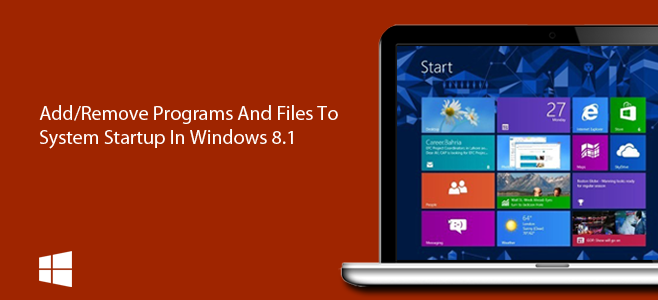
Dayakan Atau Lumpuhkan Program Daripada Pengurus Tugas
Anda mungkin ingat dalam versi Windows sebelumnya anda boleh menguruskan aplikasi yang dilancarkan pada but sistem dengan menjalankan alat Konfigurasi Sistem melalui arahan run "msconfig", diikuti dengan memilih tab Startup. Dalam Windows 8, bagaimanapun, Microsoft telah mengalihkan tab Permulaan daripada alat Konfigurasi Sistem kepada Pengurus Tugas yang menyediakan akses yang lebih mudah. Jika anda ingin mendayakan atau melumpuhkan aplikasi permulaan sedia ada, ikuti langkah ini.
Untuk memulakan, klik kanan Bar Tugas dan pilih Pengurus Tugas daripada menu konteks.
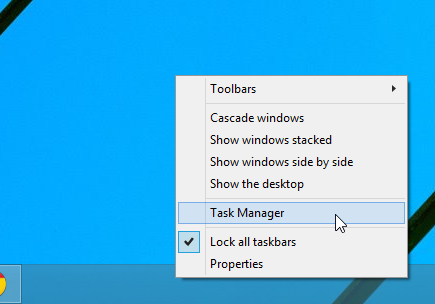
Apabila tetingkap Pengurus Tugas muncul, navigasi ke tab Permulaan yang ditunjukkan dalam tangkapan skrin di bawah. Di sini anda akan menemui senarai item yang ditetapkan untuk dilancarkan secara automatik semasa boot sistem. Senarai ini terdiri daripada nama setiap item, penerbit (jika ada), status (dayakan atau lumpuhkan) dan kesan Permulaan (penggunaan sumber; tinggi, sederhana, rendah, tidak diukur). Untuk mengaktifkan atau menyahaktifkan program, hanya serlahkannya daripada senarai dan klik butang 'Dayakan' atau 'Lumpuhkan' di bahagian bawah sebelah kiri.
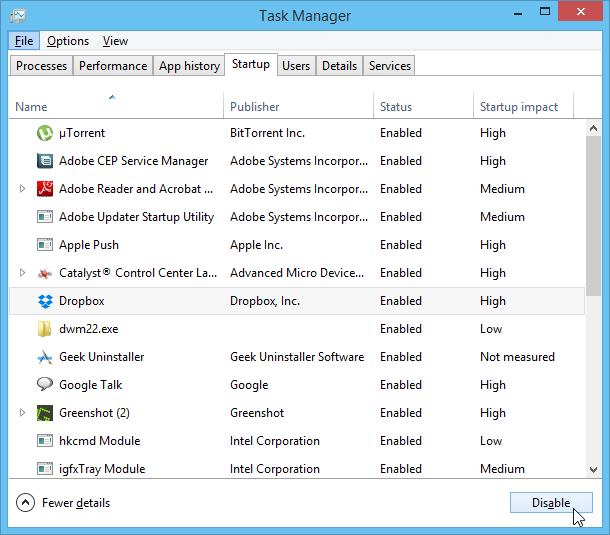
Tambah Atau Alih Keluar Program, Fail Dan Folder Dalam Direktori Permulaan
Tab Permulaan dalam Pengurus Tugas semuanya bagus untuk mendayakan atau melumpuhkan aplikasi permulaan sedia ada dengan mudah. Tetapi jika anda ingin memperibadikan atur cara ini, serta fail atau folder, anda boleh menggunakan folder Program Permulaan. Begini caranya.
Klik Orb Menu Mula untuk mengakses Skrin Mula, kemudian taip "run" (tanpa petikan) dan tekan Enter atau klik butang kaca pembesar.
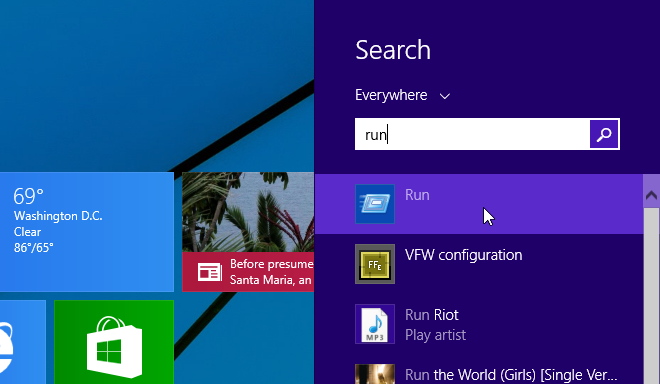
Dari tetingkap Run Command, taip "shell:startup" (tanpa petikan) dalam medan teks dan klik OK atau tekan kekunci Enter.
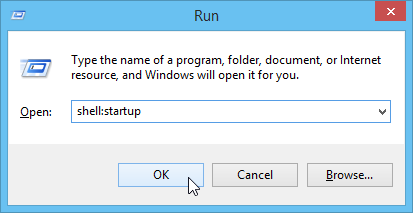
Ini seterusnya akan membuka folder Startup Windows yang membolehkan anda menambah fail dan program di sini untuk melancarkannya secara automatik. Folder ini mungkin sudah mempunyai pintasan apl permulaan yang telah ditetapkan kepada autoboot. Tetapi anda boleh dengan mudah membuat pintasan ke program atau fail yang ingin anda buka.
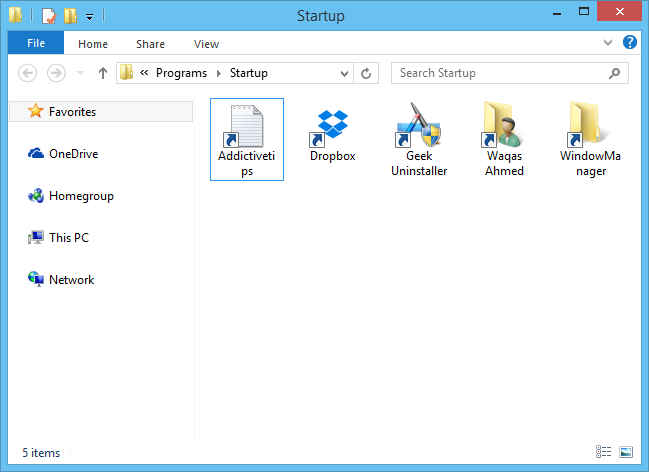
Terdapat dua kaedah yang boleh anda gunakan untuk menambah pintasan di sini. Cara paling mudah untuk menambah pintasan ialah dengan mengklik kanan item dan memilih 'Buat Pintasan' daripada menu konteks. Anda kemudian boleh menyalin dan menampal pintasan ini ke Folder Permulaan.
Sebagai alternatif, anda juga boleh menentukan pintasan baharu terus daripada Folder Permulaan. Untuk melakukannya, navigasi ke Baharu > Pintasan dalam menu konteks.
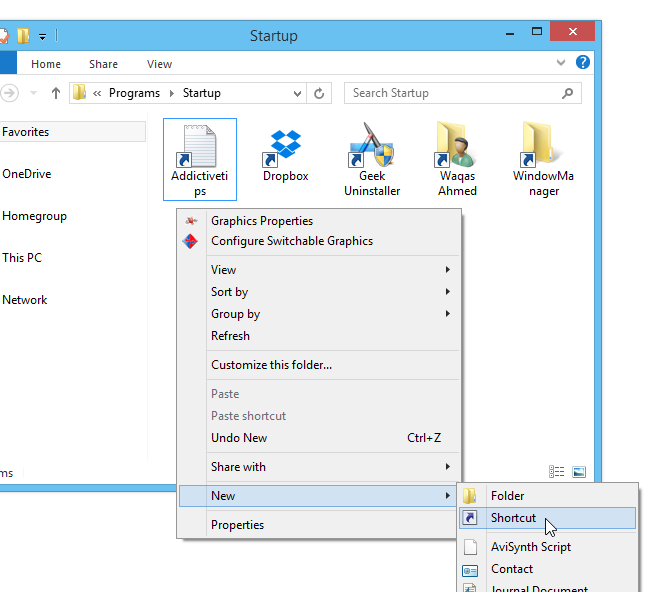
Dalam tetingkap Cipta Pintasan, tentukan laluan item dalam medan lokasi dan klik Seterusnya.
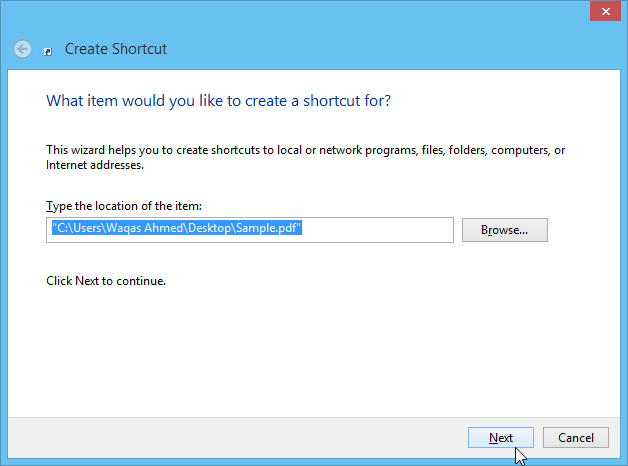
Tentukan nama pintasan pilihan untuk pilihan anda dan klik Selesai untuk menyelesaikan proses. Program, fail atau folder yang ditentukan kini akan dibuka secara automatik apabila anda memulakan Windows.
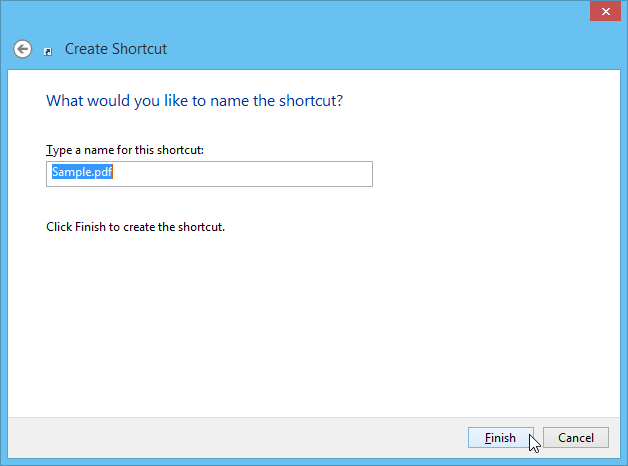
Cara Mematikan Komputer Anda Dari Telefon Anda
Kemas kini Windows pada asasnya berfungsi bersama dengan pendaftaran dan fail DLL, OCX dan AX yang berbeza. Sekiranya fail ini rosak, kebanyakan ciri
Suite perlindungan sistem baharu muncul seperti cendawan kebelakangan ini, kesemuanya membawa satu lagi penyelesaian pengesanan anti-virus/spam dan jika anda bernasib baik
Ketahui cara menghidupkan Bluetooth pada Windows 10/11. Bluetooth mesti dihidupkan untuk peranti Bluetooth anda berfungsi dengan betul. Jangan risau, mudah!
Sebelum ini, kami menyemak NitroPDF, pembaca PDF yang bagus yang turut membenarkan pengguna menukar dokumen kepada fail PDF dengan pilihan seperti menggabungkan dan memisahkan PDF
Pernahkah anda menerima dokumen atau fail teks yang mengandungi aksara sampah berlebihan? Adakah teks mengandungi banyak Asterisk, Tanda Sempang, Ruang Kosong, dll?
Ramai orang telah bertanya tentang ikon segi empat tepat Google kecil di sebelah Windows 7 Start Orb pada bar tugas saya yang akhirnya saya memutuskan untuk menerbitkan ini
uTorrent ialah klien desktop yang paling popular untuk memuat turun torrents. Walaupun ia berfungsi dengan sempurna untuk saya dalam Windows 7, sesetengah orang mengalaminya
Semua orang perlu kerap berehat semasa bekerja pada komputer, dengan tidak berehat ada kemungkinan besar mata anda akan muncul (okay, bukan pop
Mungkin terdapat beberapa aplikasi yang anda sebagai pengguna biasa mungkin sangat biasa. Kebanyakan alat percuma yang biasa digunakan memerlukan pemasangan yang membosankan,







